Как узнать порт принтера
 Не редко пользователи техники сталкиваются с проблемой, как узнать разъем принтера. Решить этот вопрос сможет даже начинающий, для этого не надо искать специальное ПО. Узнать разъем можно обычными установками непосредственно в ОС Windows.
Не редко пользователи техники сталкиваются с проблемой, как узнать разъем принтера. Решить этот вопрос сможет даже начинающий, для этого не надо искать специальное ПО. Узнать разъем можно обычными установками непосредственно в ОС Windows.
Содержание статьи
Как можно определить порт принтера
Если необходимо узнать разъем оборудования, то для начала необходимо знать, что большинство старых девайсов этого типа используют в качестве подключения так называемый LPT-порт.
Внимание! Что относительно оборудования с USB, то их основное количество имеет специальную функцию, которая называется Plug&Play.
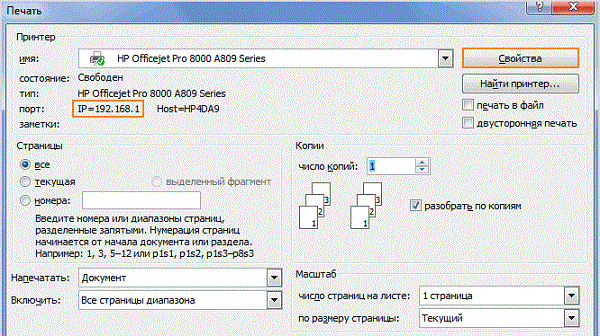
Такая опция используется, чтобы определять и настраивать конфигурацию устройства в компьютере:
- Чтобы определить порт необходимо зайти в главное меню с помощью нажатия клавиши «Пуск». В появившемся списке устройств необходимо отыскать раздел «Принтеры и факсы» и нажать на него.
- В появившемся списке оборудования отыщите значок и название девайса, использующегося для печати, и клацните на него правой клавишей мышки, чтобы появилось меню устройства. В появившемся перечне найдите меню «Свойства».
- В новом диалоговом меню зайдите в раздел с портами. Здесь можно узнать разъем, использующийся для печатного устройства.
- Чтобы использовать новый девайс на компьютере необходимо с помощью «Пуск» открыть «Панель управления» и найти «Принтеры». После зайдите в подменю со списком оборудования для печати.
- В окне слева необходимо найти опцию, отвечающую за установку оборудования для печати. После нажмите на нее два раза мышкой и, пропуская первое диалоговое меню, клацните «Далее».
- Отыщите строчку «Локальное оборудование» в новом меню мастера установки и установите «галочку». Подождите определенное время, пока система самостоятельно найдет подключенное к компьютеру устройство. Если мастер установок не нашел модуль, который отвечает за подключение печатной техники, то нажмите «Далее» и зайдите «Использовать порт». В появившемся меню нужно кликнуть «LPT 1». В конце необходимо сохранить добавленные изменения и произвести манипуляции, которые затем появятся в окне.
В зависимости от Windows
Установка печатающего оборудования с учетом операционной системы.
Для Windows 10
Чаще всего для настройки печатающего оборудования его просто необходимо подключить к ПК. Для чего вставьте USB-кабель печатающего устройства в USB-разъем, подсоедините принтер к сети и включите его:
- Зайдите в «Пуск», после меню «Параметры», выберите пункт «Устройства».
- Найдите «Добавить». Через время компьютер определит печатающее оборудование, затем «Добавить устройство».
- Если принтер в списке отсутствует, нажмите «Оборудование отсутствует», после соблюдайте инструкции, чтобы добавить девайс вручную с помощью нескольких вариантов.
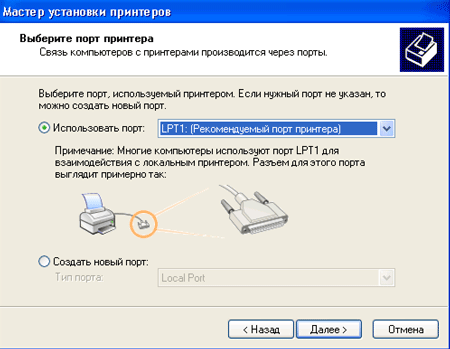
Для Windows 7
Вначале необходимо изучить вкладку с информацией про все подключенные к компьютеру принтеры. Через «Пуск» войдите в «Панель управления» и нажмите.
Появится список доступных устройств. Зайдите в «Принтеры» и по названию определите свой. Это тем более актуально, если к компьютеру подключены несколько принтеров. Нажмите на требуемое устройство правой клавишей мыши и зайдите «Свойства принтера».
В новом меню, вероятней всего, будет несколько вкладок. Нужно найти пункт «Общие». В строке «Расположение» обычно указан точный IP, к примеру, 192.172.15.0. Перепишите его, так в дальнейшем можно определить порт конкретного принтера.
В общем, в установке печатного устройства на компьютер нет чего-то сложного. Самое важное правильно определиться со способом подключения.







